Strażnik twojego dziecka

Możesz zablokować dostęp nie tylko do stron WWW, ale i do wybranych aplikacji zainstalowanych w smartfonie dziecka. Rozwiń listę Blokowanie aplikacji i zmień ustawienia, klikając ikony obok wybranych programów. Tu także możesz skorzystać z sugestii twórców usługi, wybierając z listy
u dołu ekranu odpowiedni przedział wiekowy.
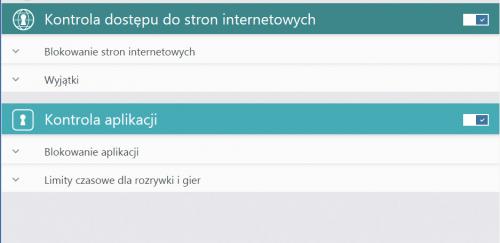

Każdy program może zostać zablokowany, odblokowany albo oznaczony jako gra lub apka rozrywkowa. Dostęp do aplikacji dodanych do ostatniej kategorii można ograniczyć czasowo.

Rozwiń sekcję: Limity czasowe dla rozrywki i gier. Możesz tu ustawić dzienny limit czasu, który dziecko może spędzić w aplikacjach oznaczonych jako gry. Oddzielne wartości wybiera się dla Dzień szkolny i Dzień wolny od szkoły. Ustaw suwaki na wybranych wartościach w sekcji Zakres czasu.
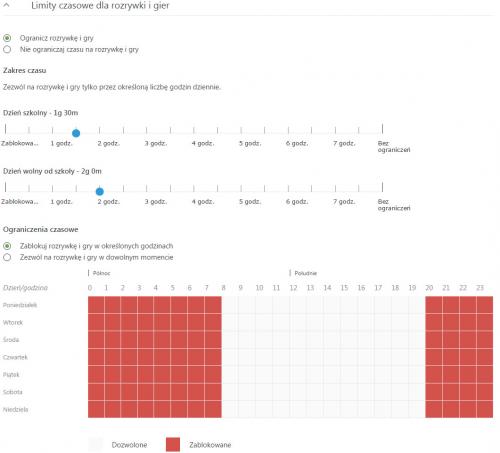

Dodatkowo możesz wybrać dni i godziny, w których dziecko będzie mogło uruchamiać gry w ramach przyznanego limitu czasowego. W sekcji Ograniczenia czasowe zaznacz godziny odpowiednie dla każdego z dni. Możesz np. uniemożliwić granie w czasie lekcji lub całkowicie odblokować dostęp do gier w weekendy.

Jeśli w ogóle nie chcesz limitować dostępu do gier i rozrywki, zaznacz pole: Nie ograniczaj czasu na rozrywkę i gry. Zakończ konfigurację, klikając Zapisz.

Na ekranie komunikatu powinno kliknąć przycisk Poproś rodziców. Na twoim telefonie, w pasku powiadomień, pojawi się informacja o prośbie dziecka.
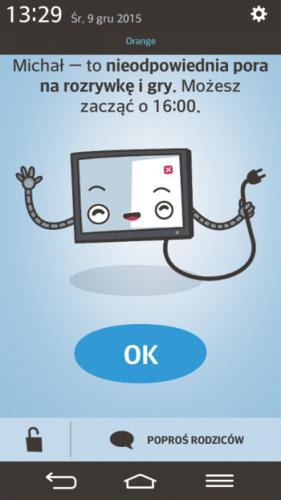
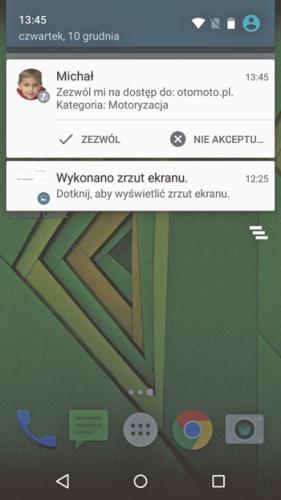

Kliknij komunikat i wybierz ZEZWÓL albo NIE AKCEPTUJ. W przypadku prośby o odblokowanie dostępu do aplikacji z grupy gry i rozrywka możesz wybrać, na jak długo zostanie zdjęta blokada. Kliknij Zezwól do 13:59, a potem wybierz godzinę, do której dziecko będzie mogło używać programu.
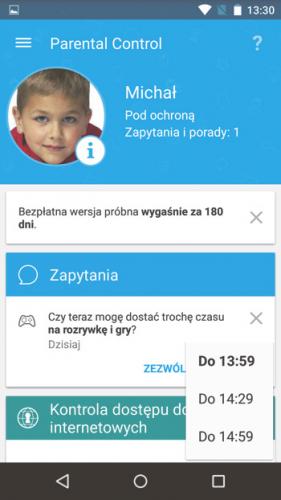

Na telefonie dziecka pojawi się informacja o czasie, jaki otrzymało na zabawę.






